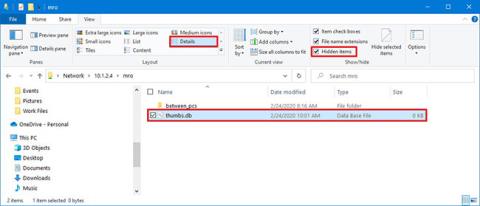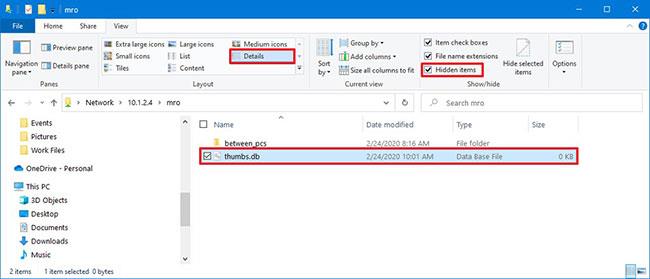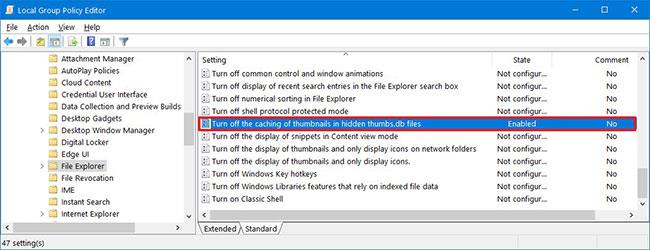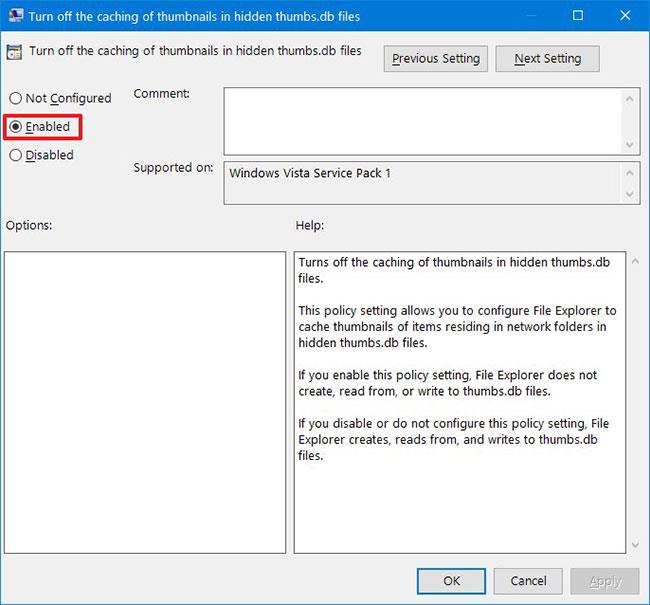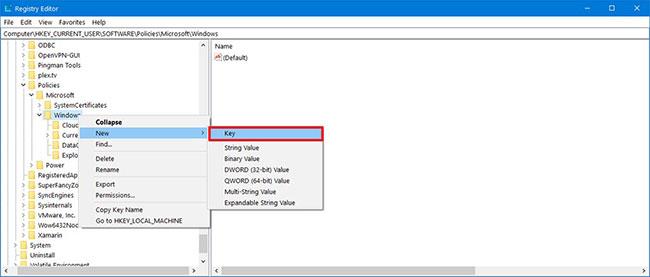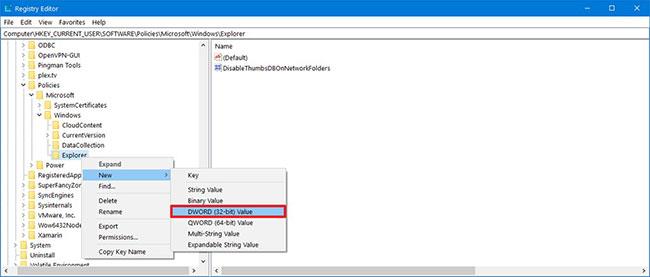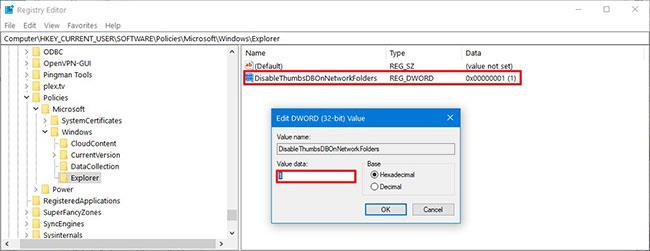Í Windows 10 eru thumbs.db faldar skrár sem búnar eru til þegar smámyndaforskoðun er notuð fyrir möppur í File Explorer.
Þó að þessar skrár séu skaðlausar geta þær stundum valdið vandamálum. Til dæmis, ef þú hefur flutt efni úr Windows 10 tæki yfir á nethlutdeild, og þú vilt eyða möppunni, færðu skilaboðin „Ekki er hægt að ljúka aðgerðinni vegna þess að skráin er opin í Windows Explorer ” , varðandi thumbs.db skrána sem kemur í veg fyrir að þú eyðir möppunni.
Í þessari handbók er þér leiðbeint skref fyrir skref til að eyða thumbs.db skránni og fjarlægja netmöppur á Windows 10.
Hvernig á að eyða thumbs.db skrá með File Explorer
Til að eyða thumbs.db skránni:
1. Opnaðu File Explorer.
2. Farðu í möppuna sem þú vilt eyða.
3. Smelltu á Skoða flipann.
4. Veldu valkostinn Falin atriði .
5. Í Layout hlutanum velurðu Detail View valkostinn .
6. Veldu thumbs.db skrána.
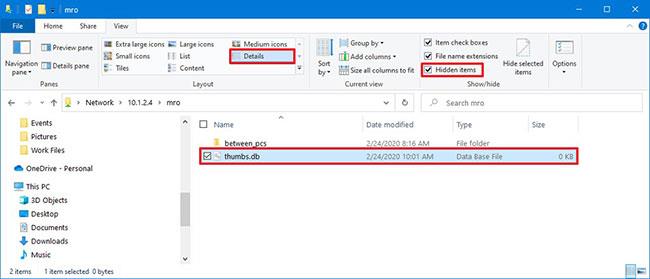
Veldu skrána thumbs.db
7. Smelltu á Eyða hnappinn á View flipanum.
8. Smelltu á Já hnappinn.
Þegar þú hefur lokið skrefunum verður thumbs.db skránni eytt án vandræða. Hins vegar, ef skrefin hér að ofan virka ekki, geturðu skipt yfir í annan skjá og síðan aftur valið Upplýsingar .
Hvernig á að eyða thumbs.db skrá með því að slökkva á Preview Cashing
Ef ekki er hægt að eyða thumbs.db geturðu prófað að slökkva á smámyndaforskoðunaraðgerðinni á Windows 10.
Slökktu á thumbs.db með Group Policy
Til að slökkva á thumbs.db skyndiminni fyrir netmöppur skaltu fylgja þessum skrefum:
1. Opnaðu Start.
2. Leitaðu að gpedit og smelltu á fyrstu niðurstöðuna, opnaðu Group Policy Editor .
3. Smelltu á User Configuration frá vinstri spjaldinu.
4. Skoðaðu eftirfarandi tengil:
Administrative Templates > Windows Components > File Explorer
5. Tvísmelltu á regluna Slökkva á skyndiminni smámynda í falnum thumbs.db skrám .
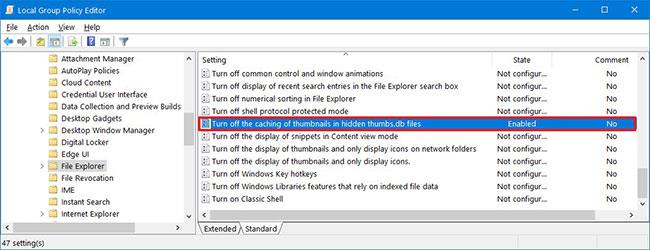
Tvísmelltu á stefnuna Slökktu á skyndiminni fyrir smámyndir í földum thumbs.db skrám
6. Veldu Virkja valkostinn til að slökkva á eiginleikanum.
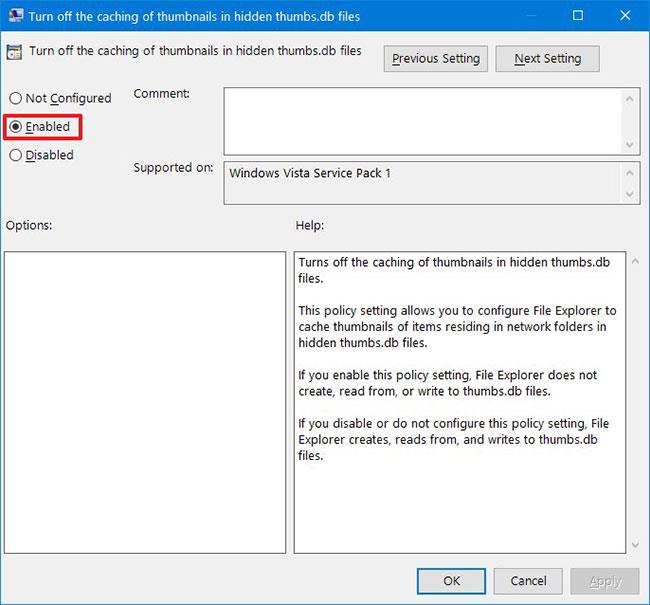
Veldu Virkja valkostinn til að slökkva á eiginleikanum
7. Smelltu á Apply hnappinn.
8. Smelltu á OK hnappinn.
9. Endurræstu tölvuna.
Eftir að þú hefur lokið skrefunum muntu nú geta eytt thumbs.db skránum.
Slökktu á thumbs.db með Registry
1. Opnaðu Start.
2. Leitaðu að regedit , hægrismelltu á efstu niðurstöðuna og veldu Keyra sem stjórnandi valkostinn .
3. Skoðaðu eftirfarandi tengil:
HKEY_CURRENT_USER\Software\Policies\Microsoft\Windows
4. Hægrismelltu á Windows möppuna, veldu Nýtt og smelltu á Key.
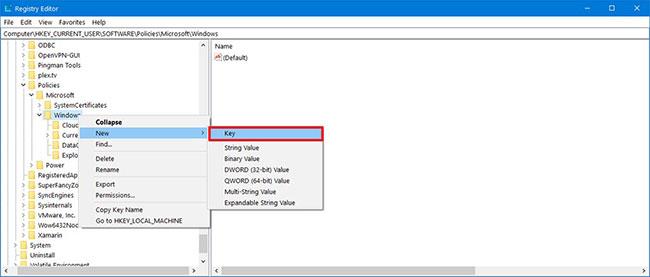
Veldu Nýtt og smelltu á Lykill
5. Nefndu Explorer takkann og ýttu á Enter.
6. Hægrismelltu á nýstofnaðan lykil og veldu Nýtt , smelltu síðan á DWORD (32-bita) Value valmöguleikann .
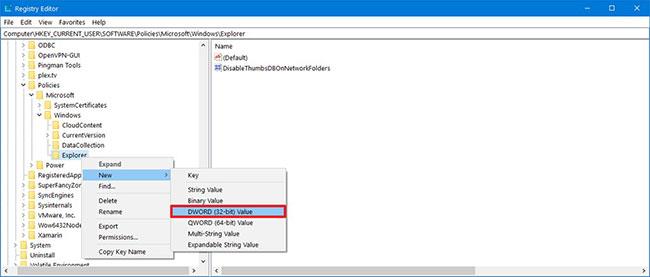
Smelltu á DWORD (32-bita) Value valmöguleikann
7. Tvísmelltu á nýstofnað DWORD og breyttu gildi þess úr 0 í 1 .
8. Smelltu á OK hnappinn.
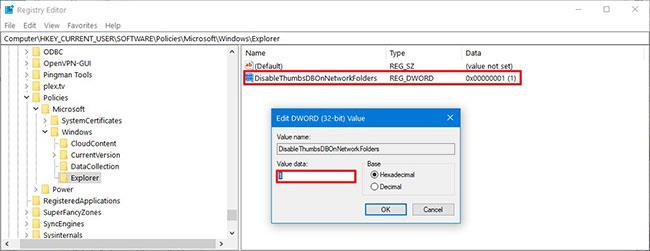
Smelltu á OK hnappinn
9. Endurræstu tölvuna.
Þegar þú hefur lokið við skrefin verða nýju stillingarnar notaðar og þú munt nú geta eytt thumbs.db skránni án þess að hitta skilaboðin „Ekki er hægt að ljúka aðgerðinni vegna þess að skráin er opin í Windows Explorer“ .